如果後續想接收本站有關 網站架設、網站安全、網站漏洞防範 等訊息
您可以透過以下表單留下您的電子郵件信箱來訂閱我們的電子報
處理網站被駭、網站搬家、網站異常等問題的專家,我們也有優質網站主機租用及代管。
處理網站被駭、網站搬家、網站異常等問題的專家,我們也有優質網站主機租用及代管。
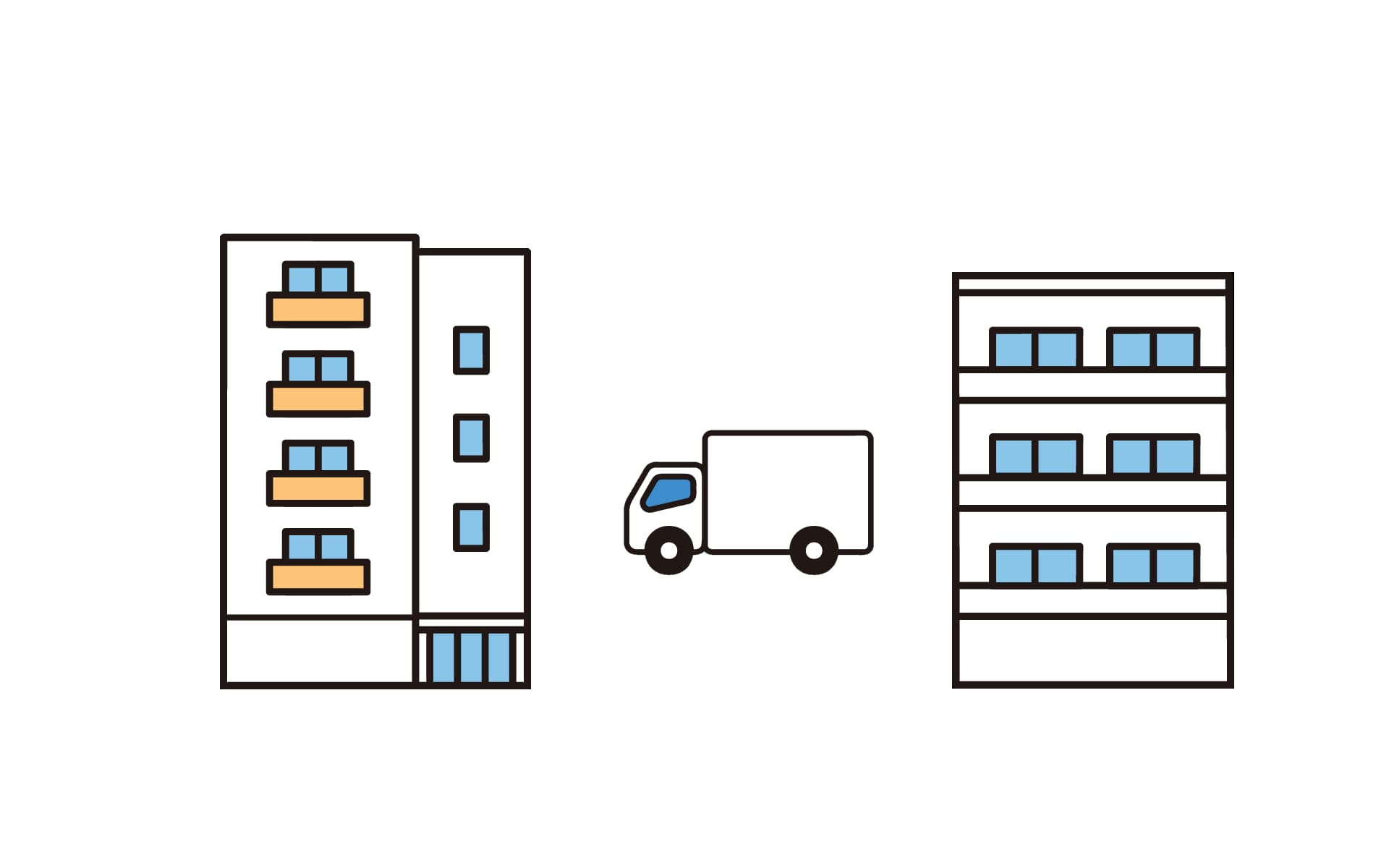
網站搬家換網址教學,只要 5 個步驟,不用任何外掛
如果自助式的網站搬家,有沒有一個簡單又通用的方法呢?當然是有!不過網路上的教學都是教你用某一個 WordPress 外掛,或是主機商提供的搬家工具來處理,但如果不是 WordPress 網站要怎麼搬家呢?只要你運用這一篇文章的方法,不管是任何類型的網站都可以順利自己搬家,不過前提是你要有主機後台的權限。
在過去的經驗中,我們常遇到網站的擁有者,根本沒有這些權限可以執行搬家的任務;這就好像是你租了一間公寓但卻沒有真正的大門鑰匙,要搬家的時候不能自己進門打包,還要請房東幫忙才能搬家。萬一跟房東的關係搞僵了,網站搬家就會從簡單的事情變成一個很大的挑戰!但也不需過度擔心,我們曾經協助網站主人從不給主機後台權限的無良網頁設計公司把網站搬出來,如果有這種需求您可以連絡我們來做評估報價。
另外,某些主機商可能也會附有免費搬家的服務,但是這種服務通常侷限在你的舊主機也是用 cPanel 主機後台的情況,因為同樣是 cPanel 的主機,主機商工程師只要向你要 cPanel 的帳號及密碼,然後用主機管理介面的轉移工具輸入這些基本資料,系統幾分鐘之內就會搬好網站了!這也就是大型主機商為什麼可以那麼大的原因,因為所有的作業模式早就已經標準化了,網站搬家?小事一樁!
需要自助網站搬家的狀況通常是:
- 前面提到的跟房東搞僵的劇情:要從某位電腦網路很厲害的朋友,免費借你用或是分租給你的自架主機搬出來;這種情況若沒有主機權限的話,會需要專業工程師的幫忙,歡迎連絡我們。
- 你有許多網站,而主機商雖然可以免費協助搬家,但只限一個網站:所以當你主機要放第二個網站就要自己動手;這種情況適用本篇的教學,請繼續往下看。
- 只是要把網站搬到另一台主機,順便換個網址測試一下:這也適用本篇的教學,請繼續往下看。
新主機的準備工作
我們在執行搬家之前,你應該要先有一台新的網站主機,然後按照一般建立新網站的步驟:
- 綁定你的網域名稱到新主機(一般就是用你的網域名稱來購買虛擬主機)
- 先不急著更改 DNS 的設定指向新主機,因為我們還沒搬好資料,指向到新主機只會呈現空白或是錯誤的頁面
- 用 cPanel 後台的「資料庫」分類的[MySQL® 資料庫]建立一個新的資料庫,資料庫名稱及使用者名稱/密碼可能會跟原來主機的不一樣,並且記下這三個資料等一下會用到
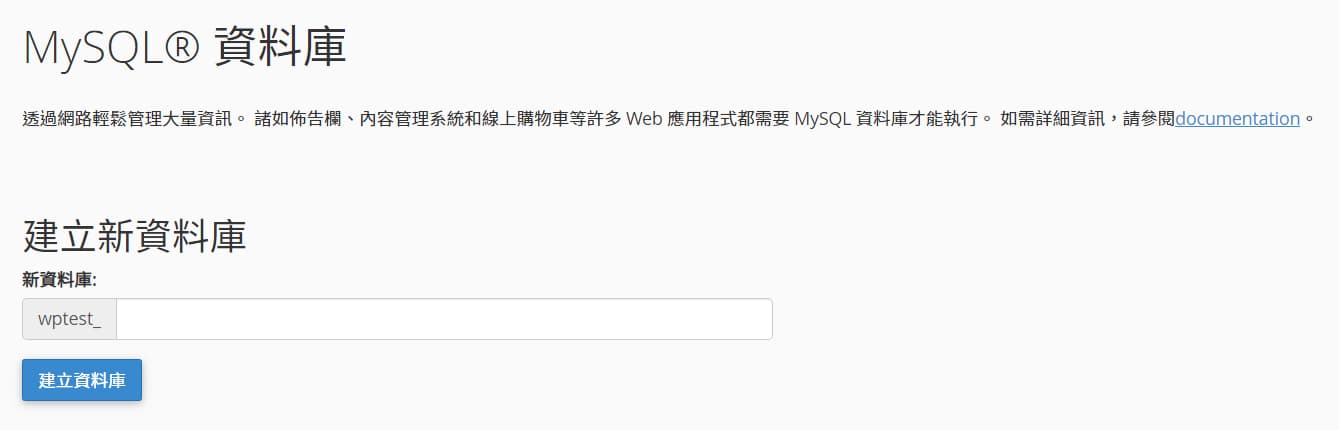
接下來就開始網站搬家囉…
第一步:備份網站所有檔案
我們雖然是以 WordPress 為範例,但是也可以適用其他的架站系統,WordPress 網站搬家的第一步事實上就是先做一次全站備份,要備份的有檔案以及資料庫兩部份,我們先用 cPanel 主機後台來說明如何備份網站上所有必要的檔案。
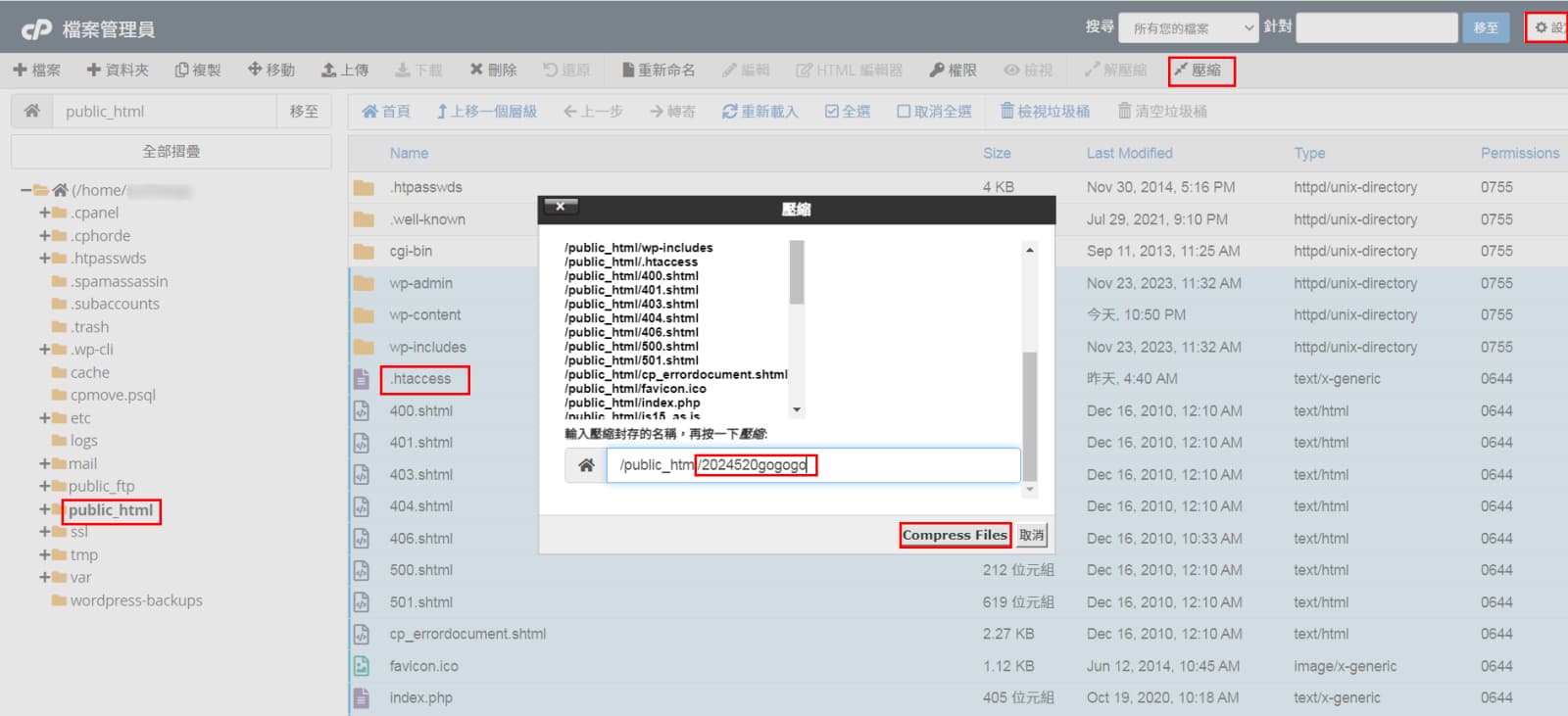
- 首先登入網站舊主機後台 cPanel 控制面板
- 找到「檔案」分類裡面的[檔案管理員]
- 左邊的資料來選到「public_html」,右邊看是否有顯示「.htaccess」檔案?
- 如何沒有則點撃右上角的齒輪[設定],勾選[顯示隱藏檔案],然後按[儲存 Save],然後關閉[檔案管理員]再重新開啟一次,這樣就會看到 「.htaccess」檔案了
- 在「public_html」資料夾點擊第二列選單的[全選]
- 然後資料夾只保留選取「wp-admin」、「wp-content」「wp-includes」三個,檔案則是全選
- 點擊第一列選單最右邊的[壓縮]
- 「壓縮類型」選[Zip封存],然後右邊捲軸拉到最下面設定一個夠隨機自己又能記住的檔名,例如:「2024520gogogo.zip」最後按下[壓縮檔案Compress Files]
- 等一下子會出現「Compresion Results」視窗,如果沒有錯誤按[Close]關閉
- 找到壓縮好的檔案「2024520gogogo.zip」點一下,再按第一列選單的[下載]儲存到你的電腦備用
- 最後記得馬上[刪除]剛才建立的壓縮檔,刪除的時候勾選[略過垃圾桶,並永久刪除檔案]
- 這樣就完成網站所有檔案備份了
注意:使用這種方法備份會儲存另一份備份壓縮檔,所以你的 cPanel 帳戶硬碟配額要有剩餘一半以上的空間供壓縮檔儲存,如果硬碟配額已經快滿了就不適用這種方法,變通之道就是分幾次備份壓縮檔案。
第二步:備份網站資料庫
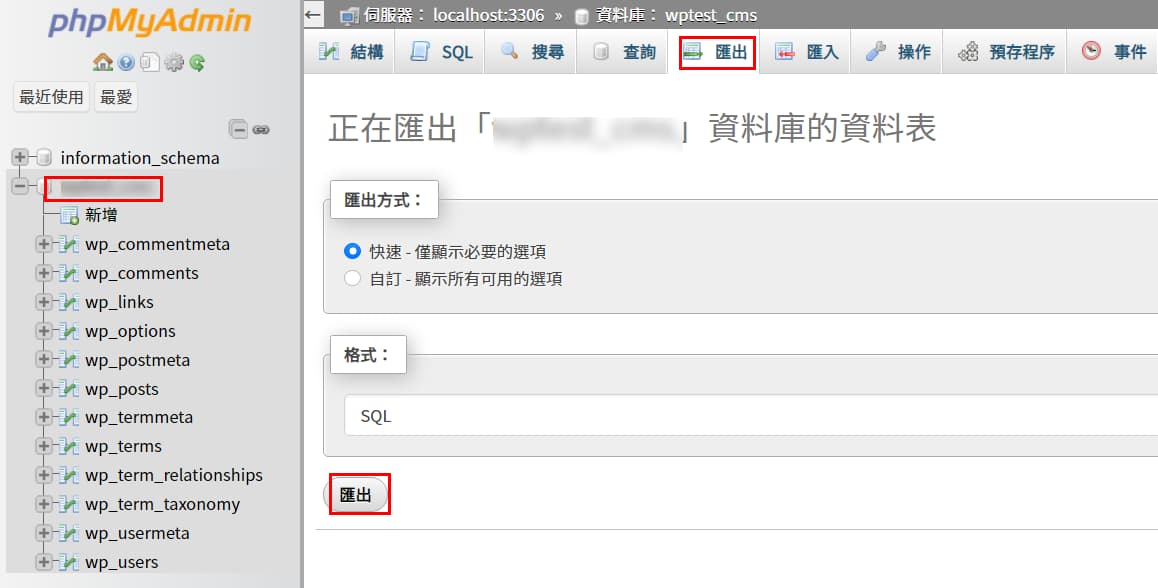
以下步驟是使用 cPanel 面板備份網站資料庫流程
- 在「資料庫」分類點擊[phpMyAdmin](phpMy管理)
- 點擊左邊[你的資料庫名稱]
- 點擊右邊最上面選單的[匯出]
- 按下[匯出]按鈕
- 瀏覽器就會下載「你的資料庫名稱.sql」檔案
- 這樣資料庫就備份完成
以上是 cPanel 主機後台控制面板的備份方式,如果主機是用其他的圖形化面板應該都有相似的功能;如果沒有主機後台面板,那你可能會需要找你的主機管理員協助(搬家要找房東打包就是這種)。
第三步:在新主機上傳先前備份的檔案並且解壓縮
- 接下來登入網站新主機後台 cPanel 控制面板
- 找到「檔案」分類裡面的[檔案管理員]
- 左邊的資料來選到「public_html」,右邊看是否有顯示「.htaccess」檔案?
- 如何沒有則點撃右上角的齒輪[設定],勾選[顯示隱藏檔案],然後按[儲存 Save],然後關閉[檔案管理員]再重新開啟一次,這樣就會看到 「.htaccess」檔案了
- 在「public_html」資料夾點擊第一列選單的[上傳],將你剛才下載的「2024520gogogo.zip」上傳
- 然後點撃「2024520gogogo.zip」檔案按第二列選單的[解壓縮]將所有檔案解開。
- 最後記得[刪除]剛才上傳的壓縮檔,刪除的時候勾選[略過垃圾桶,並永久刪除檔案]
- 這樣就完成搬遷網站所有檔案了
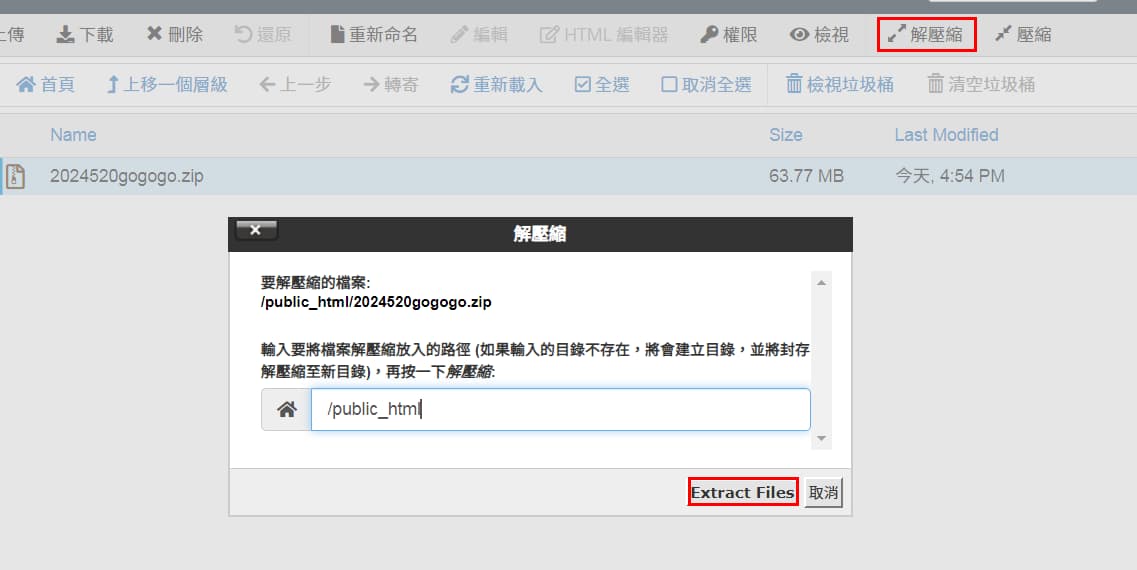
第四步:匯入之前備份的資料庫
- 請你用 cPanel 後台[檔案管理員]的[編輯]功能打開「wp-config.php」修改設定檔為之前新建的資料庫名稱、使用者帳號/密碼。
- 再用 cPanel 後台[phpMyAdmin](phpMy管理)匯入原先下載的資料庫「.sql」檔案。
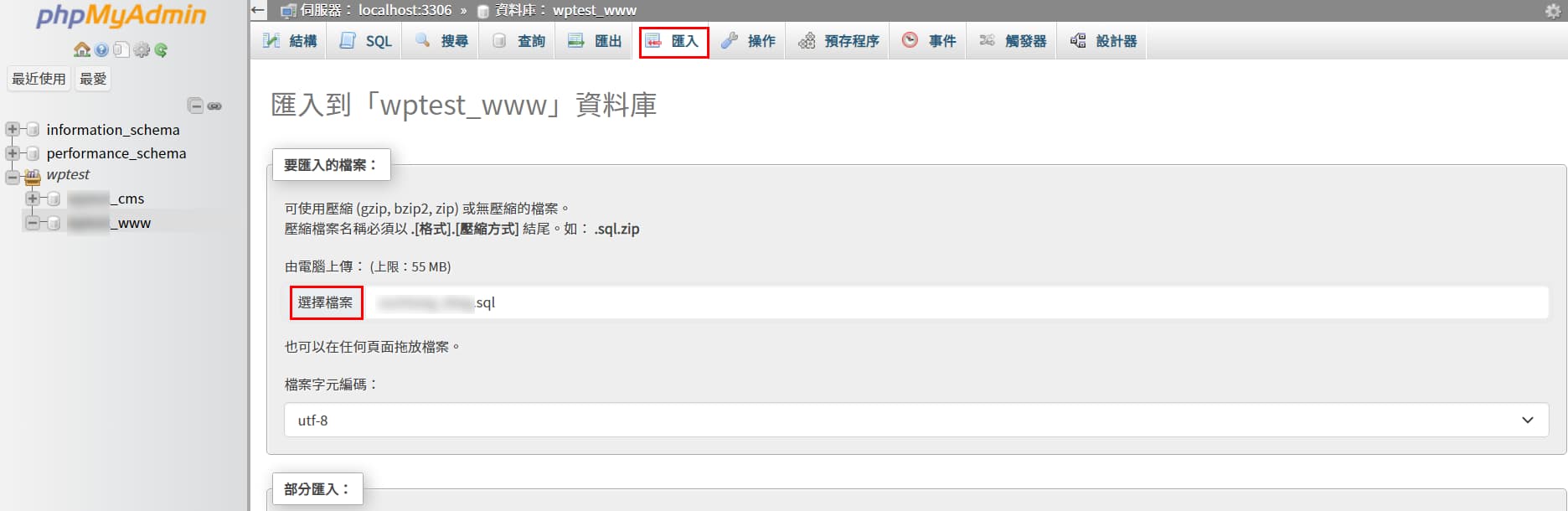
第五步:更新 DNS 設定指向新主機
最後再更改域名的 DNS 設定讓網站指向新的主機 IP 就大功告成了!
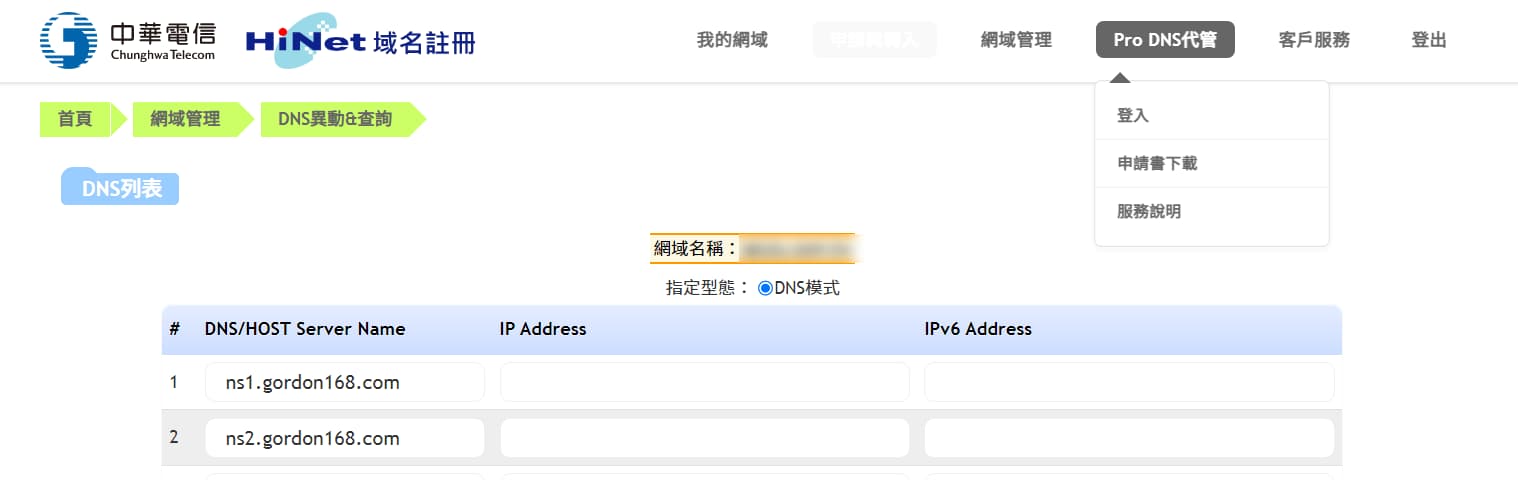
同場加映:網站搬家順便換網址
如果你網站搬家的同時也要一起換另一個網址的話,那你新的主機就要用新的網址申請,然後在「第四步:匯入之前備份的資料庫」之前,用可以編輯UTF8編碼的文字編輯器像是:Notepad++,EmEditor等,先把你匯出的 .sql 檔案做一個搜尋取代的動作(舊網址->新網址,old.com->new.com),然後存成另一個 .sql 資料庫檔案,在用一樣的步驟匯入改過的資料庫,就是多這一個步驟而已,有沒有很簡單?
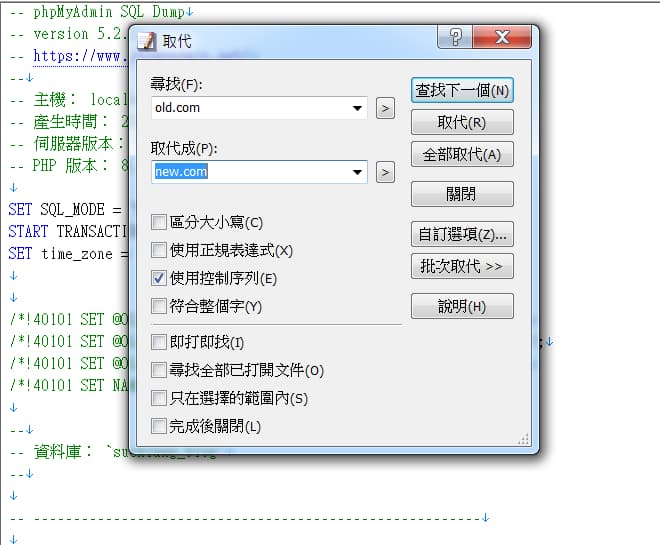
看起來很簡單對吧?事實上也是如此!網路上流傳的那些網站搬家文章都可以丟掉了,而且你有沒有發現整個過程跟網站被駭救援教學:6 個步驟清除惡意程式很類似?沒錯,那個是進階版的應用,只要你原理通了,這些事都難不倒你。
另外,真的要提醒大家找一家可靠而且心態正確的主機商(房東),才不會發生網站要搬家還要求人打包的困境。我們提供的網站主機出租服務就不會用一些技術手法來留住您的網站,我們只會用滿意度讓您覺得網站放在我們這邊是一件快樂幸福的事,想要體驗舒適又安心的網站經營嗎?歡迎連絡我們。
輸入您的信箱訂閱電子報